
Sb98338
.pdfСложение и вычитание полиномов выполняется по обычным правилам сложения матриц, поэтому предварительно полиномы должны быть приведены к одинаковой размерности путем добавления нулей слева к полиному меньшей степени (например, p = [0 0 p]).
Умножение полиномов обеспечивается функцией conv с двумя аргументами полиномами сомножителями.
Деление полиномов выполняется с помощью функции deconv, которая имеет два полинома аргумента (делимое и делитель) и возвращает также два полинома: частное и остаток от деления.
Вычисление значения полинома в точке обеспечивается функцией polyval, которая имеет два аргумента: вектор коэффициентов полинома и точку, в которой он вычисляется. Второй аргумент функции может быть матрицей. Тогда она возвратит матрицу той же размерности, компоненты которой будут равны значениям полинома в точках, определяемых компонентами второго аргумента. В общем случае аргументы могут принимать комплексные значения.
Построение производной от полинома выполняется функцией polyder с
одним аргументом.
Формирование полинома по его корням можно выполнить с использова-
нием функции poly с единственным аргументом – вектором, содержащим заданные корни, в общем случае комплексные. Функция poly также позволяет определить характеристический полином квадратной матрицы, если она указана в качестве аргумента функции.
Поиск корней полинома реализуется с помощью функции roots. Аргументом при ее вызове является полином, а найденные корни возвращаются в виде компонентов выходного вектора-столбца.
Графика в системе MATLAB
Одно из достоинств системы MATLAB – большое количество графических средств, начиная от команд построения простых графиков функций одной переменной и кончая комбинированными и презентационными графиками с элементами анимации. Здесь будут рассмотрены простейшие функции.
Вывод графика на экран в декартовой системе осуществляется командой plot. Эта команда может использоваться в нескольких вариантах.
При вызове функции с двумя аргументами plot(X, Y), где X, Y – векторы одинаковой размерности, будет построен график зависимости Y(X) в отдель-
31

ном специальном окне, называемом figure. В окне расположен ряд элементов, которые используются для размещения выводимых графических образов, а также ряд интерфейсных инструментов, с помощью которых можно манипулировать размещенным в окне изображением.
Вызов функции с несколькими параметрами в виде plot(x1,y1,x2,y2, …) приведет к построению нескольких графиков в одних декартовых осях, каждый из которых задан вектором аргументов и вектором значений. При этом графики различаются по цветам согласно принятой по умолчанию последовательности: синий – зеленый – красный и т.д.
Общий формат функции plot(x1, y1, S1, x2, y2, S2…) позволяет управлять типом линии, ее цветом и типом маркера за счет символьной константы S. Возможные значения константы можно посмотреть в таблице с помощью команды help plot. Пример использования функции plot для управления графиком:
x1 = 0:0.01:10;
x2 = 0:10;
y1 = sin(x1);
y2 = sin(x2);
plot (x1,y1, 'r--', x2, y2, 'k*'), grid
В примере первый график построен красным цветом и пунктирной линии, второй выводится в виде изолированных черных звездочек.
Далее рассмотрим ряд вспомогательных графических функций: grid (grid on| off) – координатная сетка (см. рис. П1);
1 |
|
|
. |
|
|
0,8 |
|
|
. |
|
|
0,6 |
|
|
. |
|
|
0,4 |
|
|
. |
|
|
0,2 |
|
|
0 |
|
|
- . |
|
|
–0,2 |
|
|
- . |
|
|
–0,4 |
|
|
- . |
|
|
–0,6 |
|
|
- . |
|
|
–0,8 |
|
|
–1- 00 1 2 3 4 |
5 6 7 8 |
9 10 |
|
Рис. П1 |
|
|
32 |
|
figure (n) – смена текущего графического окна, n – номер окна. Также данная функция может применяться для создания новых графических окон; hold (hold on| off) – наложение графиков в осях текущего графического окна. Наложение будет производиться до тех пор, пока не встретится коман-
да hold off или пользователь не сменит текущее графическое окно; title(‘текст’) – добавление заголовка к графику; xlabel(‘текст’), ylabel(‘текст’) – добавление подписей к осям;
loglog(), semilogx(), semilogy() – построение графиков в логарифмиче-
ских или полулогарифмических осях. Функции используются вместо plot по аналогичным правилам.
Для построения графиков в логарифмических и полулогарифмических осях имеет смысл задавать векторы в виде логарифмической, а не равномерно возрастающей последовательности. Это выполняется командой logspace(x1, x2, N), где искомый вектор меняется в диапазоне от 10x1 до 10x2 и содержит N точек.
Основные элементы языка программирования MATLAB
В языке программирования MATLAB чаще всего рассматриваются следующие элементы:
–константы и переменные;
–выражения;
–комментарии;
–операторы;
–скрипты (сценарии)
–функции пользователя.
Рассматриваемая система программирования является типичным интерпретатором. Это означает, что каждая инструкция (оператор или команда) программы распознается и тут же исполняется. При этом MATLAB не создает конечных исполняемых модулей. И, как следствие, для выполнения программ необходима среда MATLAB. Однако следует отметить, что для программ на языке MATLAB созданы компиляторы, транслирующие их в коды на языках программирования C и C++.
Константы в программах бывают трех типов: а) числовые;
б) строковые – любая цепочка символов, заключенная в апострофы;
в) логические – folse и true, причем система понимает эти два зарезервированных слова как числа 1 и 0 соответственно.
33
Переменные в программах не подлежат предварительному описанию. Они всегда описываются по контексту и относятся к тому или иному типу данных автоматически в зависимости от присваиваемых ими значений. Каждая переменная имеет имя, присваиваемое программистом, которое, как и в командах, должно состоять из латинских букв, цифр и знака подчеркивания, причем первый символ – обязательно буква.
Перед использованием в правой части операторов присваивания имя соответствующей переменной должно быть известно в программе, точнее говоря, оно должно находиться в рабочем пространстве. Этого можно достичь двумя путями: заданием значения новой переменной в командном окне или предварительным присваиванием ему значений в предшествующих операторах программного кода.
Выражения. Как и в любых других языках, выражения в программе на MATLAB – это имена переменных, констант и функций, объединенные знаками допустимых операций. В языке принято выделять следующие типы выражений:
1.Арифметические выражения. Формируются с использованием числовых переменных и констант и знаков арифметических операций тех же, что мы рассматривали для командной строки.
2.Строковые выражения. Строковые выражения допустимы только в двух вариантах: указание отдельной строковой константы или вызов функций, оперирующих со строками.
3.Выражения отношений. Эти выражения формируются с использованием следующих операций:
< меньше; <= меньше или равно; > больше; >= больше или равно; == равно; ~= не равно.
По отношению к однотипным массивам указанные операции применяются поэлементно.
4.Логические выражения. Формируются с использованием следующих операций:
& логическое «И»; | логическое «ИЛИ»; ~ логическое «НЕ»; Комментарии в программном коде – это произвольные цепочки симво-
лов, расположенные после знака «%» до конца текущей строки.
34
Основные операторы языка
1.Оператор присваивания. Является простейшим оператором языка. Его смысл полностью эквивалентен аналогичным операторам таких языков, как Си и Паскаль, однако допускается при вызове функции присваивание значений нескольким переменных. Тогда они должны быть перечислены через запятую в квадратных скобках, например [m, n] = size(A).
В зависимости от типа выражения в правой части, операторы присваивания делятся на арифметические, строковые, отношений и логические.
2.Условный оператор if в общем случае осуществляет проверку нескольких условий и записывается следующим образом:
if условие1 операторы1
elseif условие2
операторы2 elseif условие3
операторы3
….. else
операторы4 end
Альтернативные ветви не являются обязательными частями оператора.
3.Оператор цикла типа for … end используются для организации вычислений с заданным числом повторяющихся циклов. Конструкция такого оператора имеет вид:
for v=М
операторы end
Параметр М – это чаще всего вектор. В большинстве случаев он пред-
ставляется с использованием оператора «:» в виде s:d:e, где s – начальное значение управляющей переменной цикла (v), d – приращение этой переменной, e – конечное значение управляющей переменной. На каждом шаге цикла переменная v последовательно принимает значения, соответствующие компонентам вектора М. Цикл выполняется до тех пор, пока v<=d.
Возможен также вариант, когда М не вектор, а матрица. Тогда цикл будет работать иначе: на каждом шаге управляющая переменная будет вектором, последовательно совпадающим со столбцами матрицы М. В этом случае в цикле будет столько шагов, сколько имеется столбцов в указанной матрице.
35
4. Оператор цикла типа while выполняется до тех пор, пока выполняется условие, указанное в заголовке:
while условие операторы
end
Если есть необходимость в досрочном прерывании выполнения цикла, используется оператор break.
Скрипты и функции пользователя. Все m-файлы, содержащие исходные коды на языке MATLAB, делятся на два типа: файлы-сценарии и файлыфункции.
Файлы-сценарии (или script-файлы) являются просто записью серии команд, которые могли бы быть набраны и выполнены в командном окне MATLAB. Главная их особенность состоит в том, что файлы-сценарии не имеют входных и выходных параметров. В них используются переменные из общего рабочего пространства MATLAB. В процессе выполнения они не компилируются в двоичный код. Обычно файл-сценарий имеет следующую структуру:
%Основной комментарий
%Дополнительный комментарий
Тело скрипта, состоящее из любой совокупности операторов.
Основным комментарием является первая строка текстовых комментариев, а дополнительным – последующие строки. Основной комментарий выводится при выполнении команд lookfor и «help имя_каталога». Полный комментарий выводится при выполнении команды «help имя_файла».
М-файл типа «функция» является типичным элементом языка программирования MATLAB. Файлы-функции обязательно начинаются с объявления function, после которого указывается имя переменой (или имена нескольких переменных) – выходного параметра, имя самой функции и список ее входных параметров.
Все переменные, используемые в теле файла-функции, являются локальными, т. е. действуют только в пределах тела функции. При этом переменные общего рабочего пространства внутри функции не видны.
Структура файла-функции с одним выходным параметром выглядит следующим образом:
function var=f_name(список_параметров) заголовок % Основной комментарий
36
% Дополнительный комментарий Тело функции, состоящее из любой совокупности операторов var=выражение
Замечание 1: оператор var=выражение (и сама переменная var) используются в тех случаях, когда требуется, чтобы функция возвращала некоторый результат.
Замечание 2: Если выходных параметров больше одного, то необходимо использовать конструкцию типа: function [var1, var2, …]=f_name(список_па-
раметров). Если функция, имеющая несколько выходных параметров, входит в состав математического выражения, то для выполнения вычислений в выражении будет использоваться первый из выходных параметров. Как уже было сказано, в файлах-функциях используются локальные переменные. Но наряду с ними нередко возникает необходимость в использовании данных, находящихся в рабочем пространстве MATLAB, или передача данных из одной функции в другую не через выходные параметры. В этих случаях используется понятие глобальных переменных, описываемых командой
global var1 var2 …;
Здесь переменные var1 и var2 определены как глобальные. Чтобы несколько программных модулей могли совместно использовать глобальную переменную, ее идентификатор должен быть объявлен как global во всех этих модулях. Если в функции должны использоваться общие переменные, их необходимо также объявить глобальными в функции.
Основы моделирования динамических систем в среде SIMULINK
Как было отмечено выше, система SIMULINK предназначена для имитационного моделирования динамических систем. Процессы формирования моделей и моделирования носят интерактивный характер, т. е. пользователь может «на ходу» менять параметры модели и наблюдать за реакцией. Из SIMULINK имеется доступ ко всем средствам анализа пакета MATLAB. Эта возможность в совокупности с библиотекой блоков и возможностью создания своих библиотек делает SIMULINK одним из наиболее популярных средств моделирования динамических объектов.
В качестве иллюстративного примера на рис. П2 изображены модель и результаты моделирования изменения синусоидального сигнала при прохождении через интегратор.
37
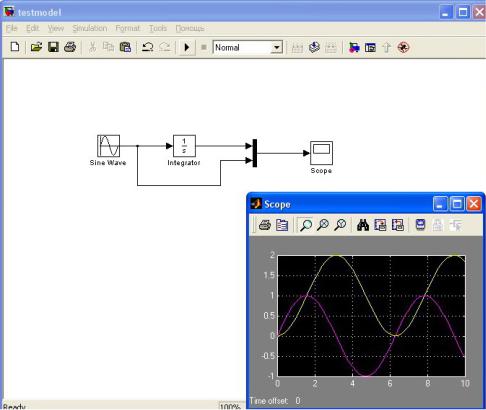
Рис. П2
Библиотека блоков SIMULINK представляет собой набор визуальных объектов, используя которые можно собирать произвольную конструкцию. Блоки легко можно копировать и настраивать индивидуально (как правило, двойным нажатием мыши на изображение блока). Для удобства работы пользователя библиотека разбита на семь неизменяемых разделов:
–Sources (источники сигналов);
–Sinks (получатели сигналов);
–Discrete (блоки моделирования дискретных систем);
–Continuous (блоки моделирования линейных систем);
–Discontinuous (блоки моделирования нелинейных систем);
–Math Operations (блоки математических операций);
–Signal Routing (блоки коммутации сигналов).
Также в состав SIMULINK входит множество специализированных библиотек блоков, предназначенных для конкретных инженерных задач.
Ниже в табл. П1 приведены блоки, наиболее часто используемые для моделирования динамических систем. Соединительные связи строятся при помощи мыши.
38

|
|
|
Таблица П1 |
|
|
|
|
Блок |
Изображение |
Библиотека |
Настраиваемые |
|
|
|
параметры |
|
|
|
Время включения; |
Ступенчатое воздействие |
|
Sources |
высота |
|
|
|
«ступеньки» |
Гармоническое воздействие |
|
Sources |
Амплитуда, фаза, |
|
частота |
||
|
|
|
|
|
|
|
|
Окно для временных диаграмм |
|
Sinks |
Масштаб, |
|
автомасштаб |
||
|
|
|
|
|
|
|
|
Интегратор |
|
Continuous |
Начальное условие |
|
|
|
|
Усилитель |
|
Math |
Коэффициент |
(пропорциональное звено) |
|
operations |
усиления |
|
|
|
|
Сумматор (вычитатель) |
|
Math |
Количество входов, |
|
operations |
знаки входов |
|
|
|
||
|
|
|
|
Мультиплексор |
|
Signal |
Количество входов |
|
Routing |
||
|
|
|
|
Старт имитационного моделирования осуществляется через меню simulation, либо через соответствующую дублирующую пиктограмму. Также меню simulation позволяет задавать общие параметры моделирования, такие как время, шаг, метод интегрирования и пр.
2. ВАРИАНТЫ ЗАДАНИЙ
Ниже в таблицах и на рисунках приведены исходные данные по электрическим машинам для семи вариантов.
|
Таблица П1 |
|
|
Номер варианта |
Тип ЭМ |
1 |
ГПТ НВ, работающий на активную нагрузку |
2 |
ГПТ НВ, работающий на сеть большой мощности |
3 |
ГПТ ПрВ, работающий на сеть большой мощности |
4 |
ГПТ СВ, работающий на активную нагрузку |
5 |
ДПТ НВ, управляемый со стороны коллектора |
6 |
ДПТ НВ, управляемый со стороны ОВ |
|
|
7 |
ДПТ ПВ |
39
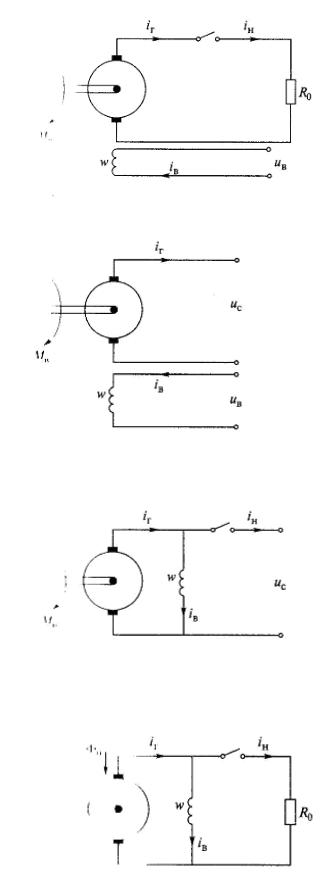
|
F iвw, |
F , |
|
|
||||||||||||
|
U |
в |
i r |
w |
d |
, |
|
|
|
|||||||
|
|
|
|
|
||||||||||||
|
|
|
в в |
|
|
dt |
|
|
|
|
|
|
||||
|
|
|
|
|
|
|
|
|
|
diг |
|
|
|
|||
1) |
c |
|
i r |
L |
|
|
i R |
, |
||||||||
|
|
dt |
||||||||||||||
e |
|
|
г я |
|
|
я |
|
|
г 0 |
|
||||||
|
J |
d |
M |
в |
c i .; |
|
|
|||||||||
|
|
|
|
|||||||||||||
|
|
|
|
dt |
|
|
м |
|
|
г |
|
|
||||
|
|
|
|
|
|
|
|
|
|
|
|
|
|
|||
|
F iвw, |
F , |
|
|||||||||||||
|
U |
в |
i r |
w |
d |
, |
|
|
||||||||
|
|
|
|
|||||||||||||
|
|
|
|
|
в в |
|
|
|
dt |
|
|
|
|
|
|
|
|
|
|
|
|
|
|
|
|
|
|
|
|
|
|
|
|
ce iгrя Lя diг Uc , 2) dt
J d Mв cм iг.; dt
|
F iвw, |
|
|
F , |
|
|
|
|||||||||||||||
|
U |
с |
i r |
|
w |
d |
, |
|
|
|
|
|
|
|||||||||
|
|
|
|
|
|
|
|
|
|
|||||||||||||
|
|
|
|
|
в в |
|
|
|
|
dt |
|
|
|
|
|
|
|
|
|
|
||
|
|
|
|
|
|
|
|
|
|
|
|
|
diг |
|
|
|
|
|||||
3) |
c |
i r |
L |
|
|
U |
c |
, |
|
|||||||||||||
|
|
|
|
|
|
|||||||||||||||||
|
e |
|
|
г я |
|
|
я |
|
|
|
dt |
|
|
|
|
|||||||
|
J d M |
|
|
|
|
|
|
|
|
|
|
|
|
|
||||||||
|
в |
c i .; |
|
|
|
|
|
|||||||||||||||
|
|
|
dt |
|
|
|
|
м |
|
|
|
г |
|
|
|
|
|
|||||
|
|
|
|
|
|
|
|
|
|
|
|
|
|
|
|
|
|
|
|
|||
|
F iвw, |
|
0 F , |
|
|
|||||||||||||||||
|
i |
R |
|
|
i r |
|
|
w |
d |
, |
|
|
|
|
|
|
||||||
|
|
|
|
|
|
|
|
|
|
|
|
|||||||||||
|
н |
|
0 |
|
в в |
|
|
|
|
dt |
|
|
|
|
|
|||||||
|
|
|
|
|
|
|
|
|
|
|
|
|
|
|
|
|
||||||
4) |
ce iгrя Lя |
diг |
iнR0 |
, |
||||||||||||||||||
|
dt |
|
||||||||||||||||||||
|
J |
d |
M |
в |
c i .; |
|
|
|
|
|
||||||||||||
|
|
|
|
|
|
|
||||||||||||||||
|
|
|
dt |
|
|
|
|
|
м |
|
|
г |
|
|
|
|
|
|||||
|
|
|
|
|
|
|
|
|
|
|
|
|
|
|
|
|
|
|
|
|
|
|
40
